Minecraft: Błąd podczas inicjalizacji maszyny wirtualnej (2 poprawki) (09.15.25)
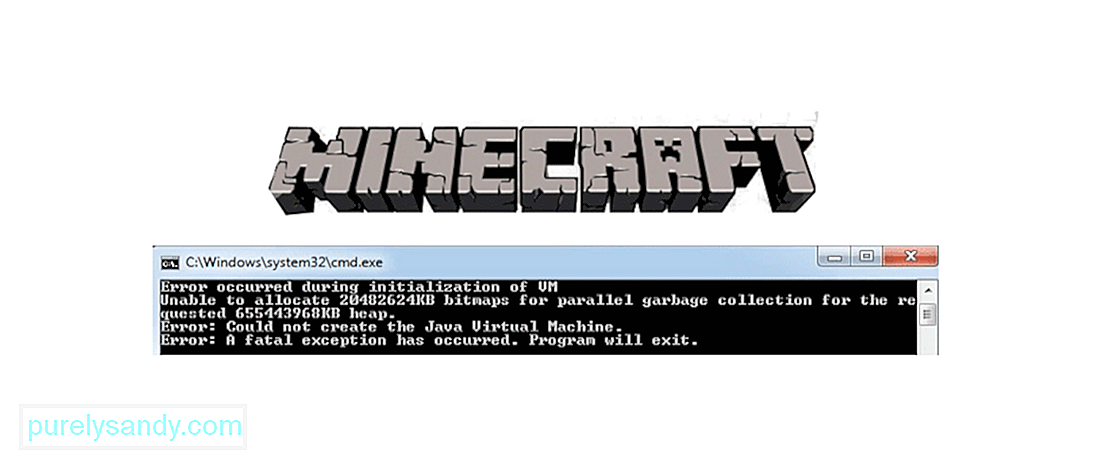 wystąpił błąd podczas inicjalizacji vm minecraft
wystąpił błąd podczas inicjalizacji vm minecraftMinecraft pozwala graczom robić wiele różnych rzeczy, jedną z głównych jest fakt, że gra pozwala zbudować praktycznie wszystko, co chcesz. Istnieje jednak również możliwość tworzenia własnych serwerów i robienia wielu innych rzeczy w grze, co może sprawić, że twoje wrażenia będą o wiele przyjemniejsze i zabawniejsze niż dotychczas. Jednak gracze czasami muszą przeskoczyć przez kilka stosów, aby uzyskać dostęp do tych profitów, a od czasu do czasu mogą nawet napotkać problem. Dzisiaj będziemy omawiać jeden z tych problemów.
Minecraft: Błąd podczas inicjalizacji maszyny wirtualnejJednym z najczęstszych błędów występujących podczas próby uruchomienia Minecrafta lub konfiguracji serwera jest „Błąd podczas inicjalizacji maszyny wirtualnej Minecraft”. Jest to w rzeczywistości jeden z najczęstszych, z którymi borykają się gracze Minecrafta, zwłaszcza ci, którzy po raz pierwszy wypróbowują grę na swoim komputerze. Jednak nie jest to powtarzający się problem, który wciąż się pojawia i można go stosunkowo łatwo naprawić. Po prostu wypróbuj dowolne z poniższych rozwiązań, a będziesz w stanie jak najszybciej pozbyć się tego problemu.
Popularne lekcje Minecrafta
Pierwsza poprawka tego problemu jest jedną z najprostszych i prawdopodobnie najskuteczniejszych. Wystarczy całkowicie odinstalować oprogramowanie Java z urządzenia, a następnie zainstalować je ponownie. Jedyną różnicą jest to, że tym razem musisz zainstalować odpowiednią wersję dla swojego komputera. Musisz dowiedzieć się, którą wersję musisz pobrać dla siebie. Na przykład musisz wybrać między 32-bitową Javą a 64-bitową Javą w zależności od wersji systemu Windows.
Nawet jeśli chodzi o system Windows 10, do wyboru są dwa główne różne warianty. Jeden z nich to wariant 32-bitowy, a drugi to wariant 64-bitowy. Tylko upewnij się, że zainstalowałeś wariant javy, który pasuje do zainstalowanej wersji systemu Windows. Gdy to zrobisz, nie powinieneś już mieć do czynienia z tym problemem. Zwykle nie ma znaczenia, który wariant masz, o ile jest to właściwy, ponieważ nie ma dużej różnicy między ich możliwościami wydajności. Jednak większość ludzi nadal poleca programy 64-bitowe zamiast ich 32-bitowych odpowiedników z dobrego powodu.
Przydziel odpowiednia ilość pamięci RAM jest absolutnie niezbędna niezależnie od gry, w którą grasz, a przydzielenie jej zbyt małej ilości nie pozwoli ci prawidłowo grać. Jeśli masz już zainstalowaną odpowiednią wersję Javy, jest prawie pewne, że problem leży w ilości pamięci RAM, którą przydzieliłeś do gry Minecraft. Na szczęście jest to kolejne łatwe do wdrożenia rozwiązanie, które można wykonać, po prostu wykonując czynności, które podaliśmy poniżej.
Pierwszą rzeczą, którą musisz zrobić, to otworzyć program uruchamiający Minecraft (wersja Java) i przejść do zakładki instalacji, którą znajdziesz w górnej części ekranu. Teraz znajdź żądaną wersję Minecrafta, której ustawienia chcesz zmienić, i najedź na nią. Po wykonaniu tej czynności będziesz musiał kliknąć ikonę z trzema kropkami. Teraz wybierz opcję, która mówi edytuj z kilku, które się pojawią, a będziesz mógł wybrać inną opcję, która mówi „więcej opcji”, która powinna znajdować się w lewym dolnym rogu ekranu. Po kliknięciu powinno pojawić się pole argumentów JVM, do którego można uzyskać dostęp i edytować. Przejdź do tego pola i zmień bieżące –Xmx1G, które prawdopodobnie jest przypisane do –Xmx#G. # reprezentuje dowolną ilość pamięci RAM, którą chcesz przydzielić grze.
Upewnij się jednak, że nie przesadzasz podczas wykonywania tych kroków i przeznaczasz więcej pamięci RAM niż masz na grę. Dedykowanie większej ilości pamięci RAM niż posiadasz jest kolejnym częstym powodem stawienia czoła temu problemowi i powinieneś upewnić się, że przydzielasz tylko taką ilość, którą komputer może bezpiecznie obsłużyć. W przeciwnym razie będziesz musiał zmierzyć się z kilkoma problemami tu i tam. Te dwa są właściwie jedynymi rozwiązaniami, których będziesz potrzebować, aby pozbyć się tego problemu, więc wypróbuj je oba i wróć do gry w Minecrafta w mgnieniu oka!
86510Wideo YouTube.: Minecraft: Błąd podczas inicjalizacji maszyny wirtualnej (2 poprawki)
09, 2025

